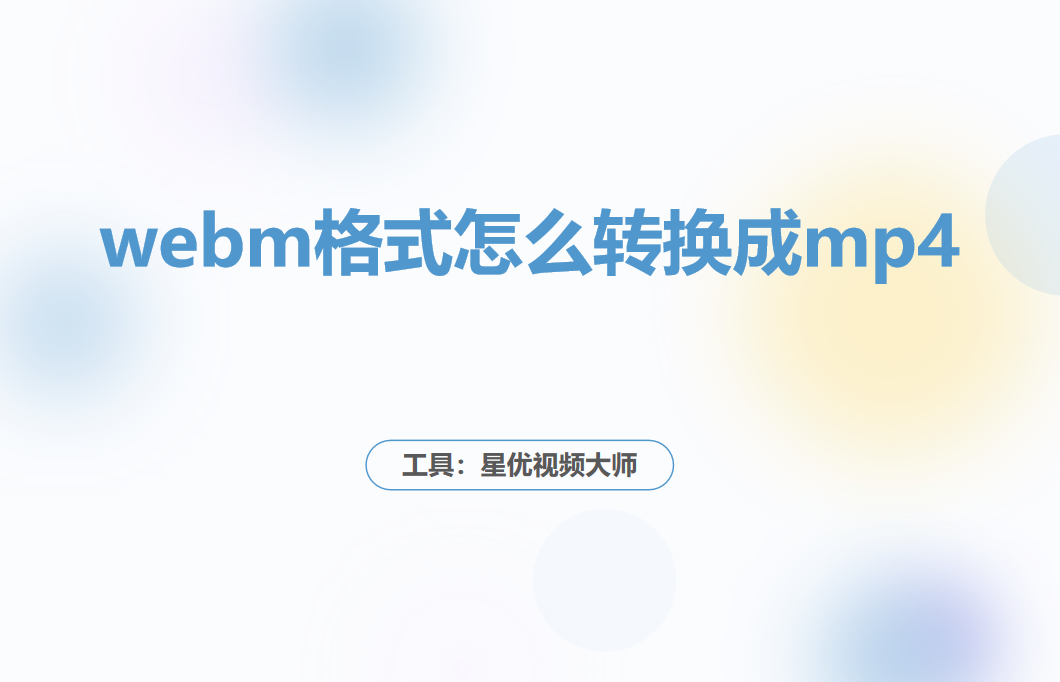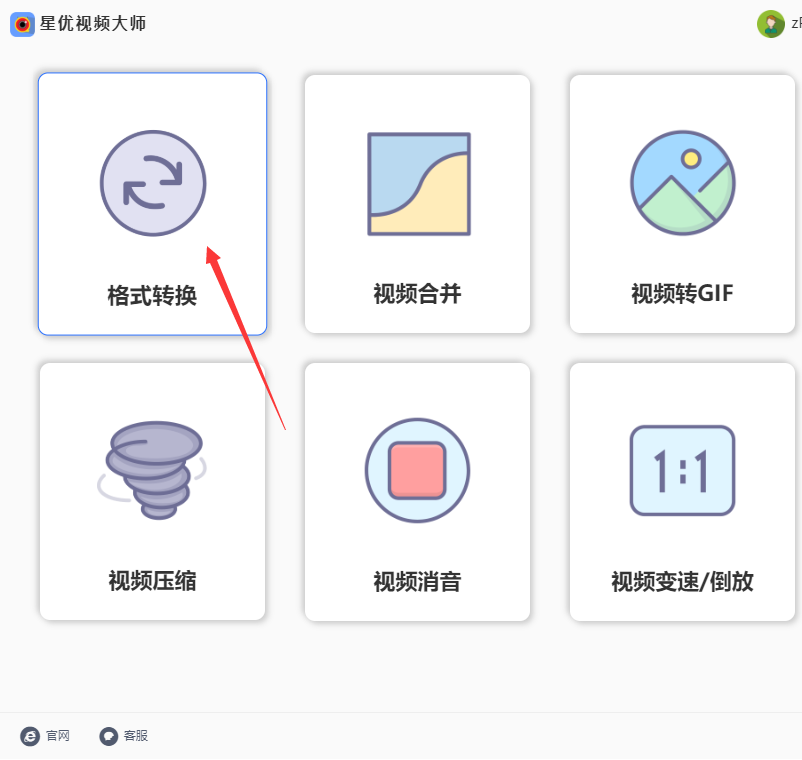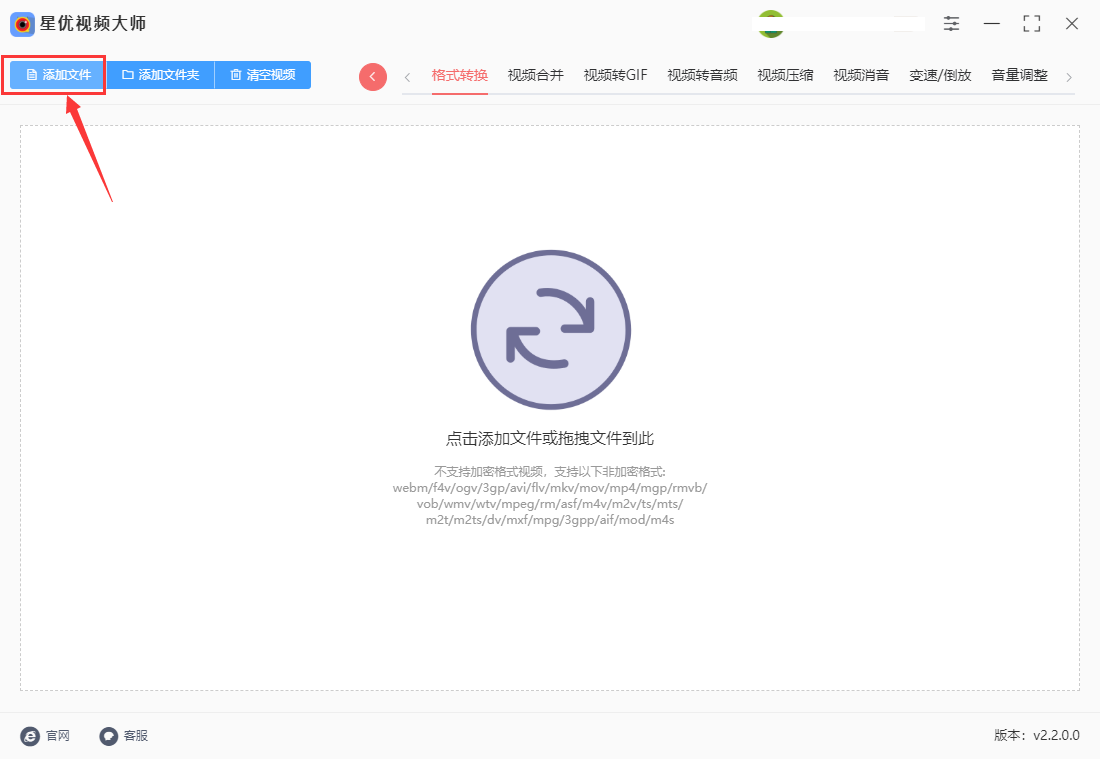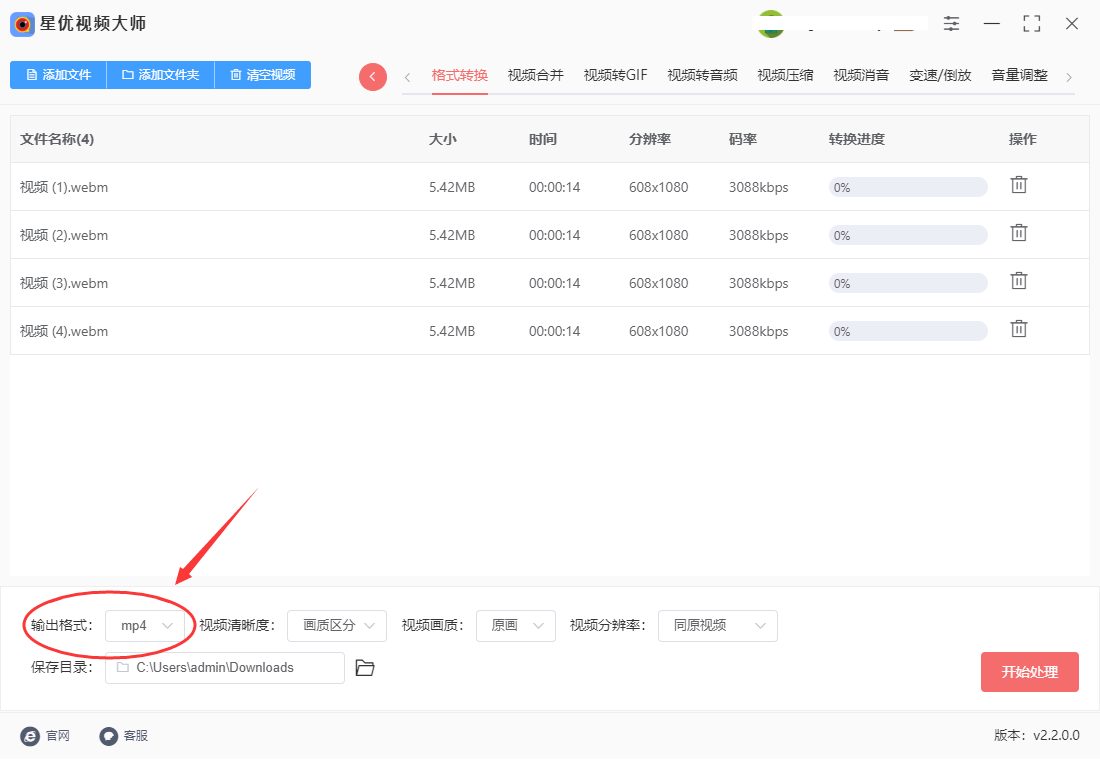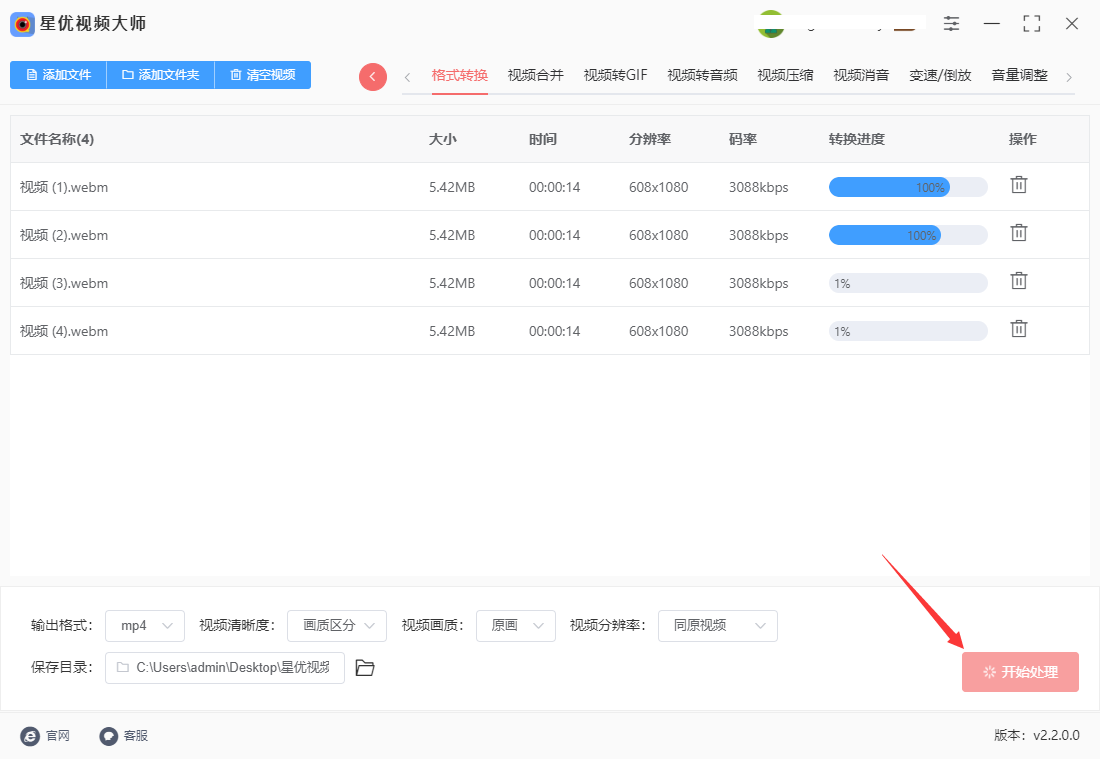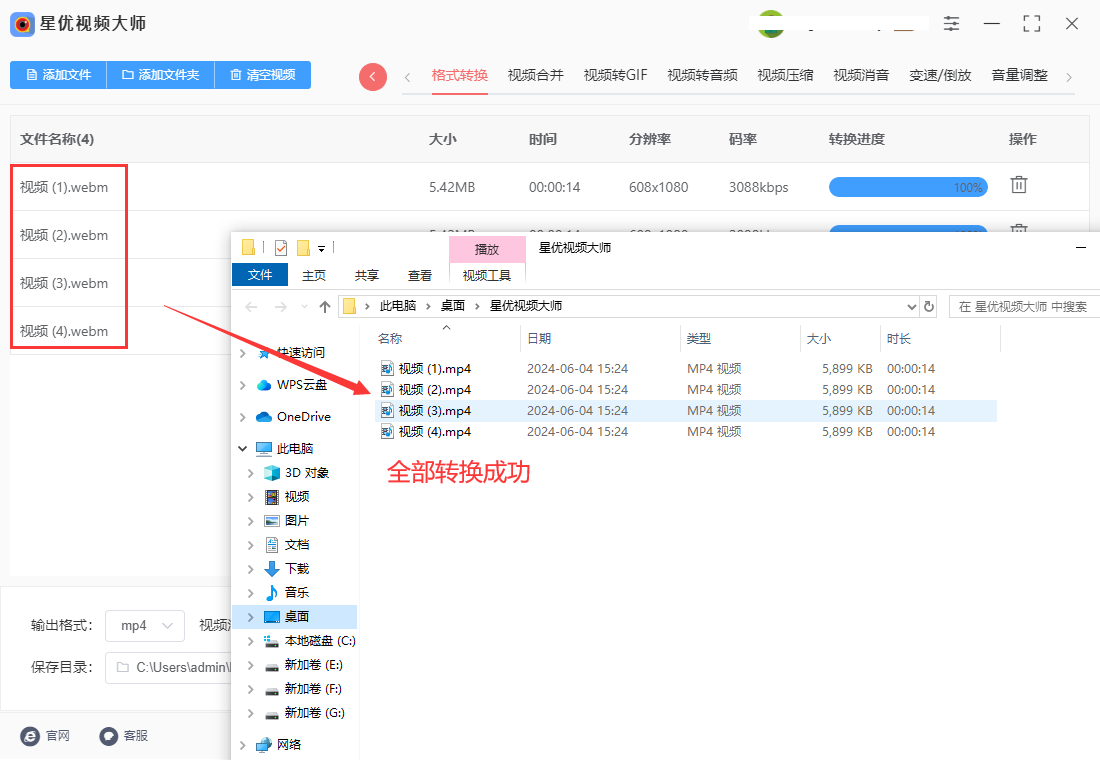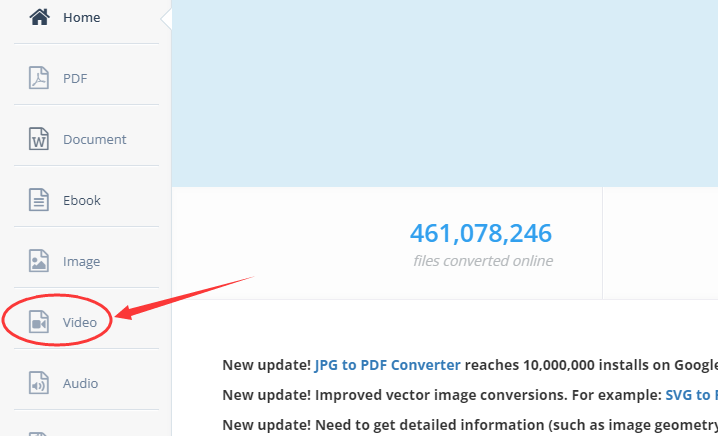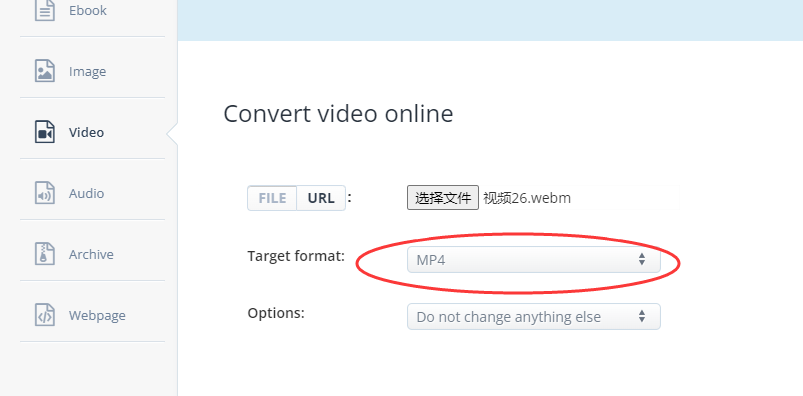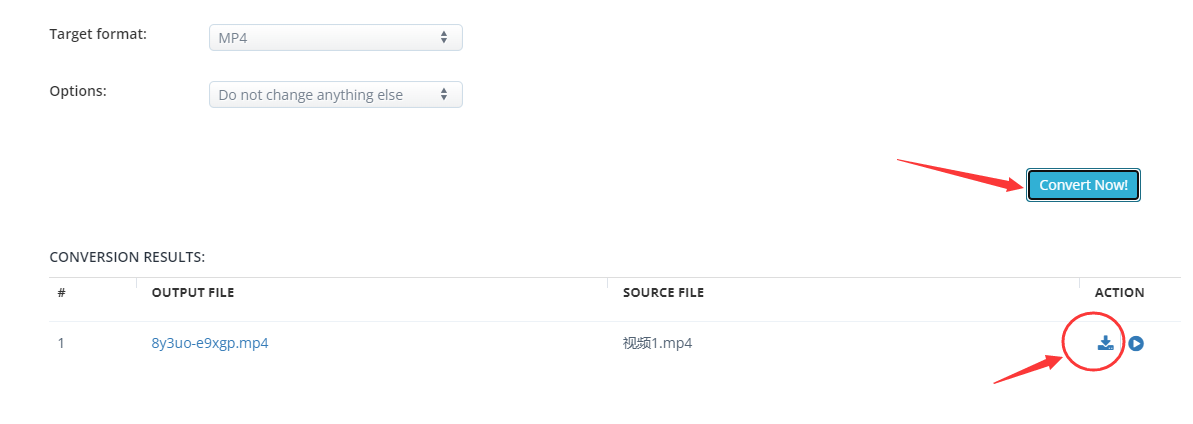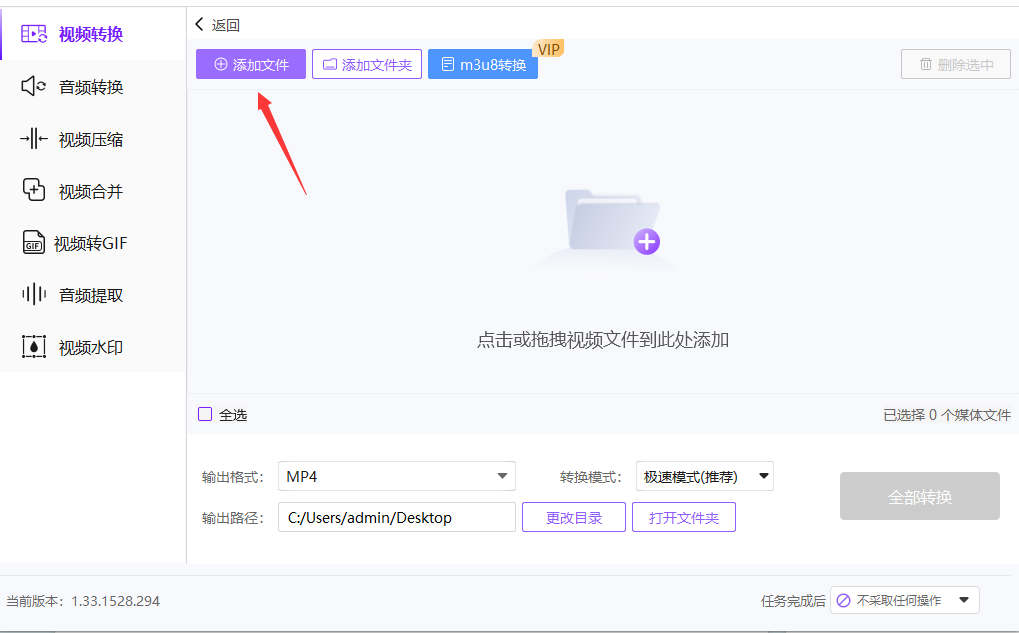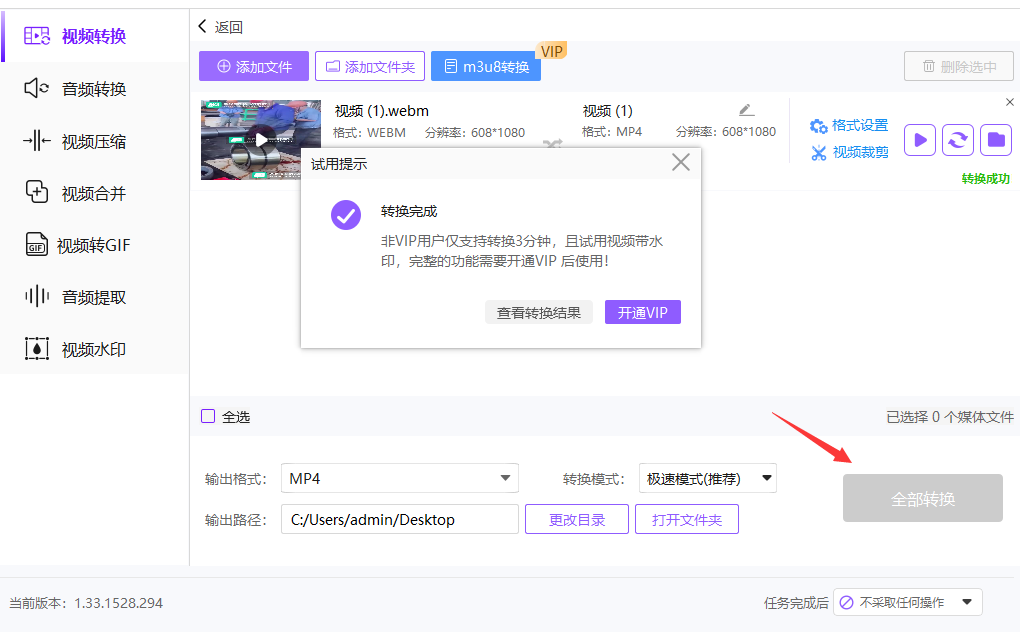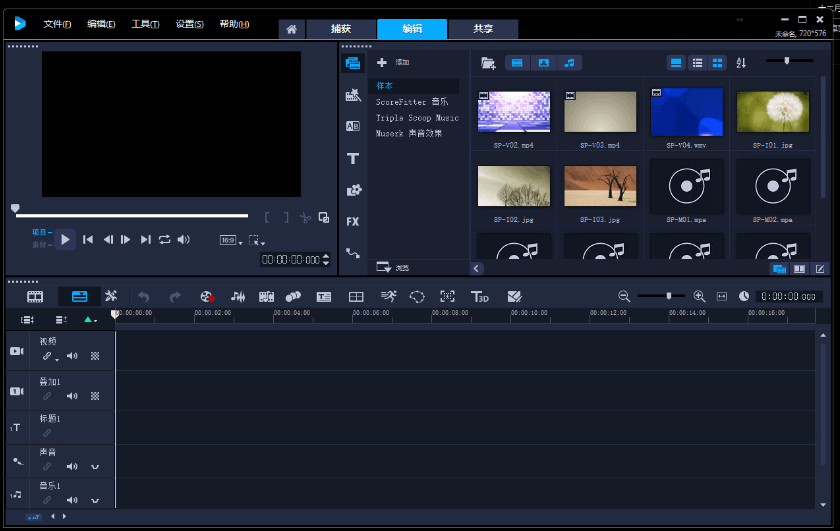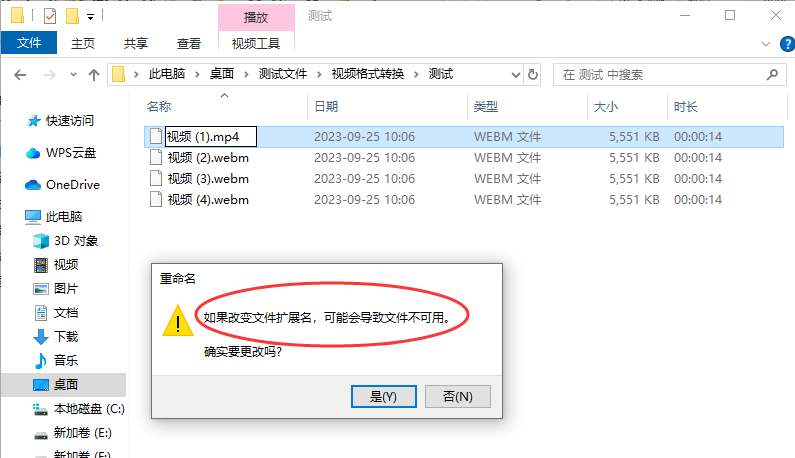webm格式怎么转换成mp4?WebM格式最近才流行起来的视频文件格式,确实带来了不少优点,但在光鲜背后也隐藏着一些隐忧,首当其冲的是兼容性问题,虽然WebM已经在一些主流网站和软件设备中广泛应用,但在某些特定的程序和设备下,依然存在着一些兼容性方面的挑战,这可能导致用户在使用过程中碰到播放异常或无法正常编辑的问题,给用户带来了诸多不便,其次,WebM的编辑性也值得关注,由于其非通用的格式,用户在编辑过程中可能会面临各种技术难题,例如软件兼容性不佳、格式转换错误等,这会耗费用户大量时间和精力。
总结而言,尽管WebM格式有其独特之处,但也存在诸多问题需要解决,那么,我们应该如何应对这些挑战呢?其中一个可行的解决方案是将WebM转换为MP4格式,MP4作为当前应用最为广泛的视频文件格式之一,具备出色的兼容性和稳定性,几乎适用于所有播放器和设备,此外,MP4格式的编辑软件更加丰富多样,用户可以轻松进行视频编辑和制作,享受更加便捷的体验。下面小编会列出5种具体的转换方法,如果还不会转换的话,就快来看看这篇文章吧!
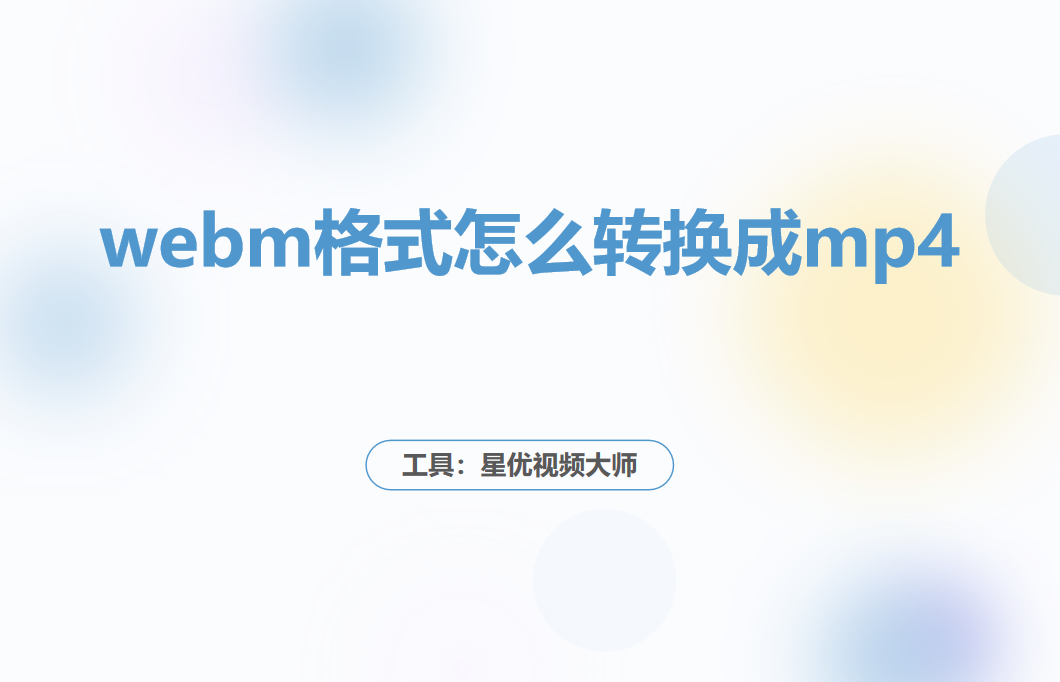
方法一:使用“星优视频大师”软件进行转换
下载地址:https://www.xingyousoft.com/softcenter/XYVideos
步骤1:这个方法我们将使用“星优视频大师”软件进行转换,这是一个含有八个视频处理功能的电脑软件,每个功能都很实用。软件安装好之后打开使用,然后在软件首页选择【格式转换】功能。
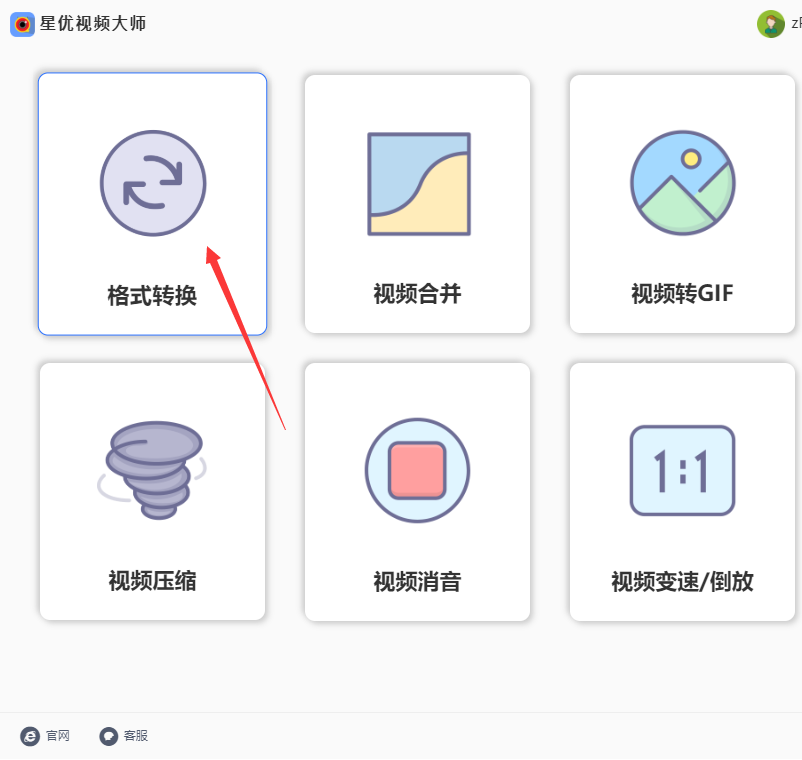
步骤2:选择功能后,会来到格式转换的操作界面, 这时大家可以点击左上角的【添加文件】按钮来选择并将webm文件导入到软件中。
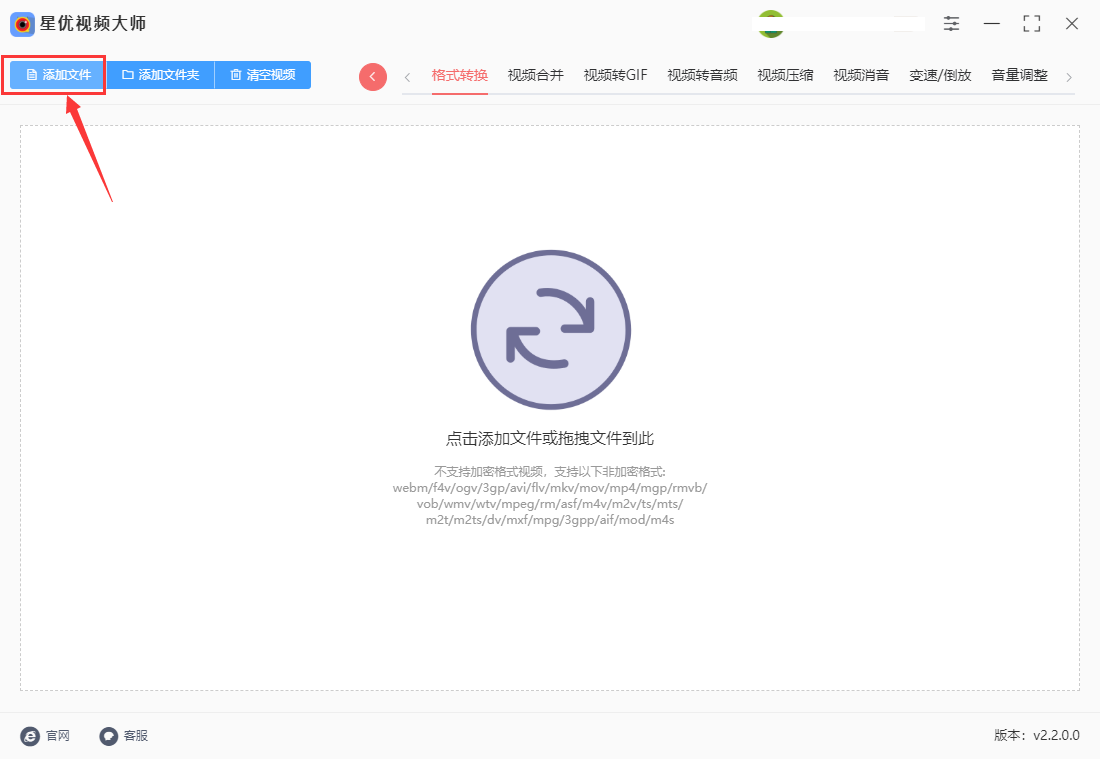
步骤3:webm文件导入完成后,需要将转换后的输出格式设置为“MP4”。其余设置大家按需调节就行,没有需求可以保持默认。
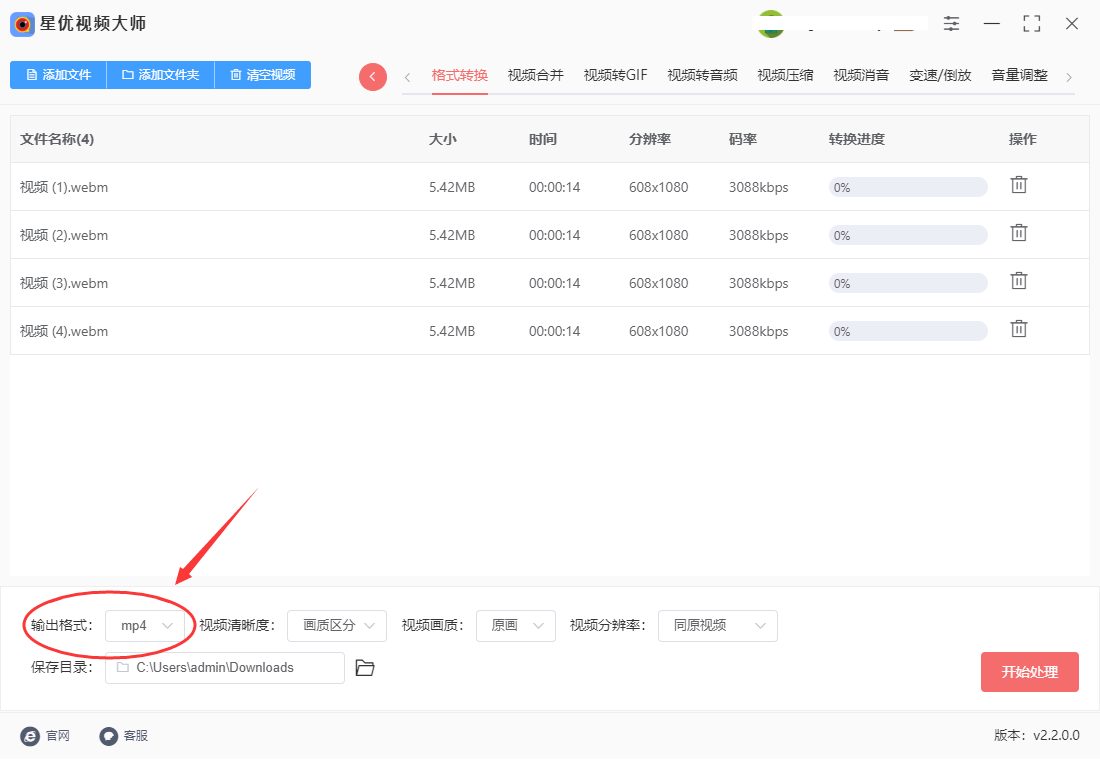
步骤4:调节好各种设置后,点击软件右上角的【开始转换】按钮,这样就可以启动软件的格式转换程序。
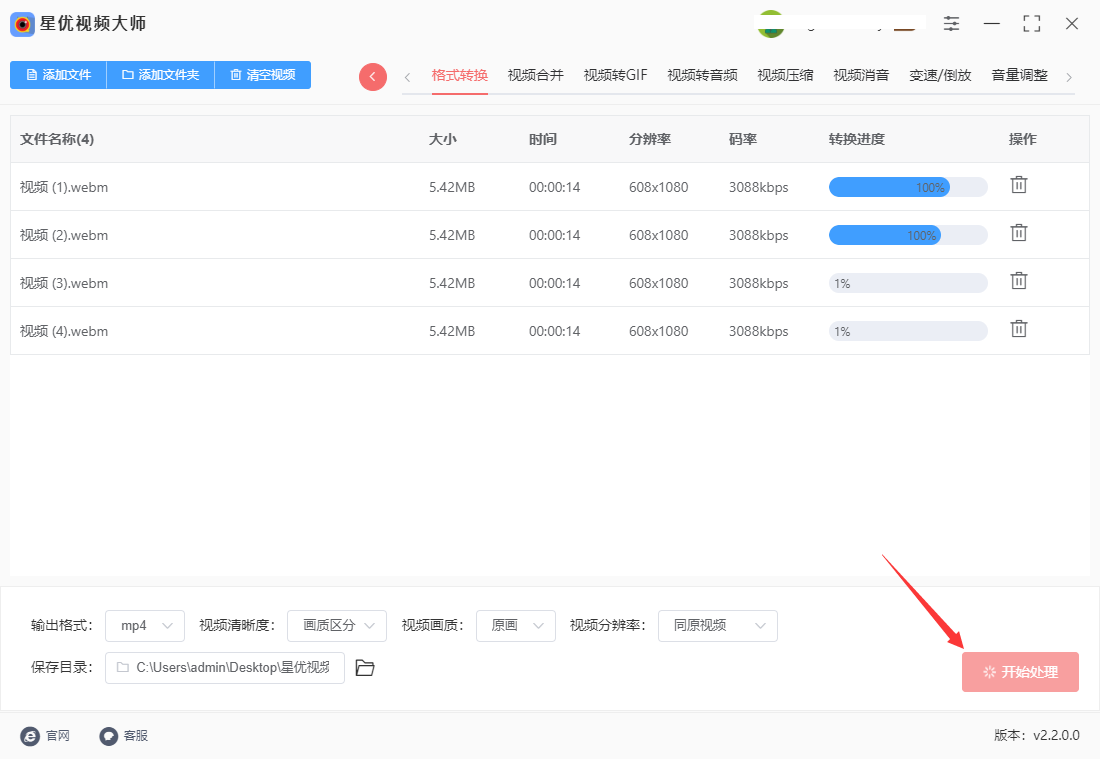
步骤5:软件成功完成转换后,会自动将其输出目录打开,这时在打开的目录中就可以找到转换好的MP4文件。可以看到软件里的几个webm视频全部转成了mp4格式。
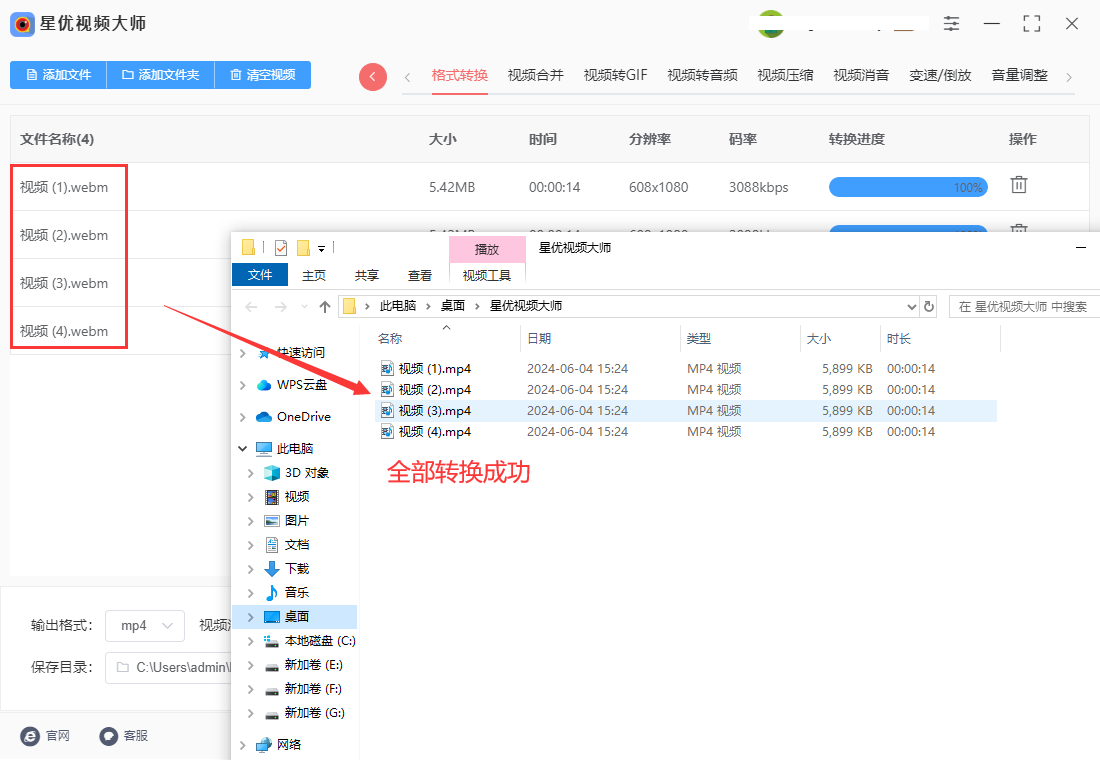
方法二:使用accornt在线工具进行转换
这个工具还是非常好用的,且功能比较全面,不过这个在线工具使用起来比较慢,因为视频上传到工具中就非常的慢,并且进去转换程序的时候,处理速度也不会很快,没有软件转换那么快,下面是操作步骤。
步骤1,通过电脑里的网络浏览器来打开这个工具,打开之后我们点击左侧的“Video”选项,这代表视频格式转换功能。(此外我们还能观察到这个工具其实还具有图片、音频、文件、pdf的格式转换功能)
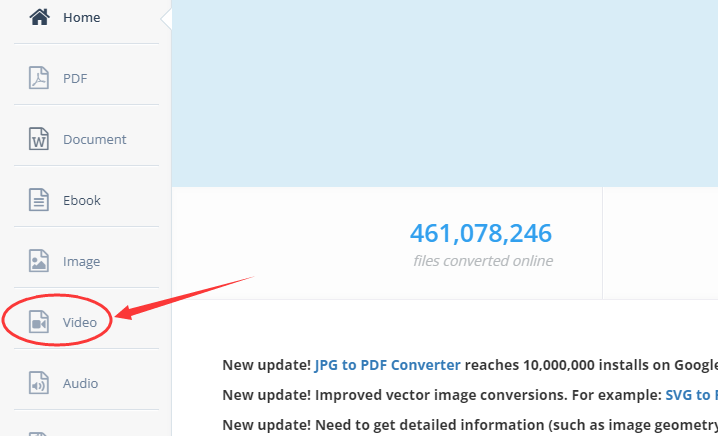
步骤2,这时候我们需要点击右侧页面里的“选择文件”按钮,然后就可以找到电脑里的webm视频并上传到工具网站里面了,大家可以上传多个webm视频进行转换。

步骤3,Target format右侧代表转换后的文件格式,本次要转为mp4,所以点击下拉框并选择mp4即可。
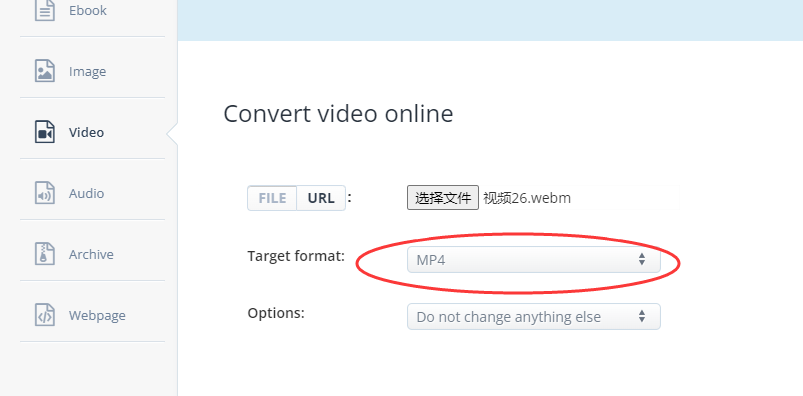
步骤4,完成以上步骤之后点击右下角蓝色按钮便能开启转换,在线转换速率比本地转换要慢很多,所以大家可以去干其它的事情。转换结束后,在本页面下面会出现转换后的mp4视频列表,点击对应的“下载”图标按钮,就能把刚刚转换成的mp4视频下载下来了。
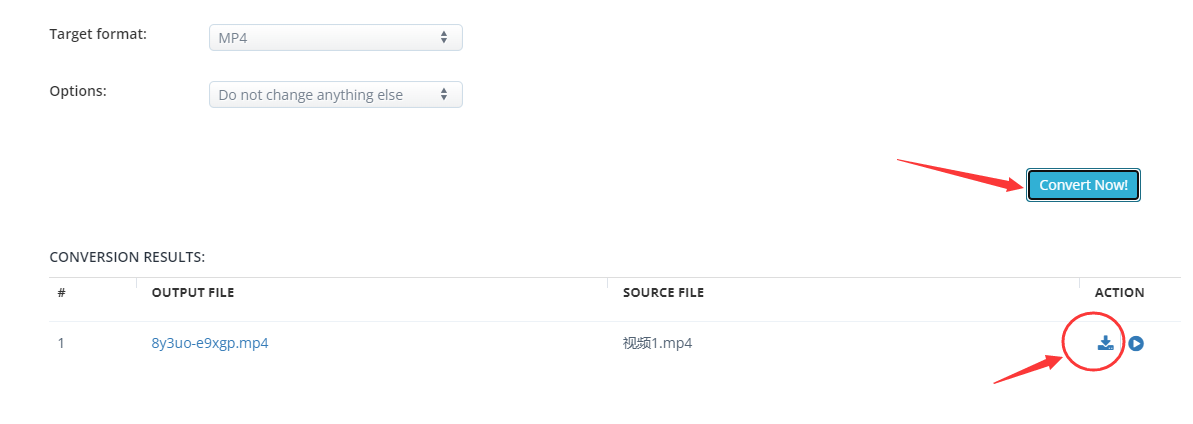
方法三:使用快格式视频处理器进行转换
第1步,使用这个方法前需要在电脑上对这个软件进行安装,安装结束后打开使用,然后选择点击界面里的【视频转换】功能,这里是支持多种视频格式转换的,并且可以批量转换。

第2步,点击软件里的“添加文件”按钮,然后就可以选择电脑里的webm视频并上传到这个软件里的,因为可以批量转换,因此对添加的视频数量没有限制。
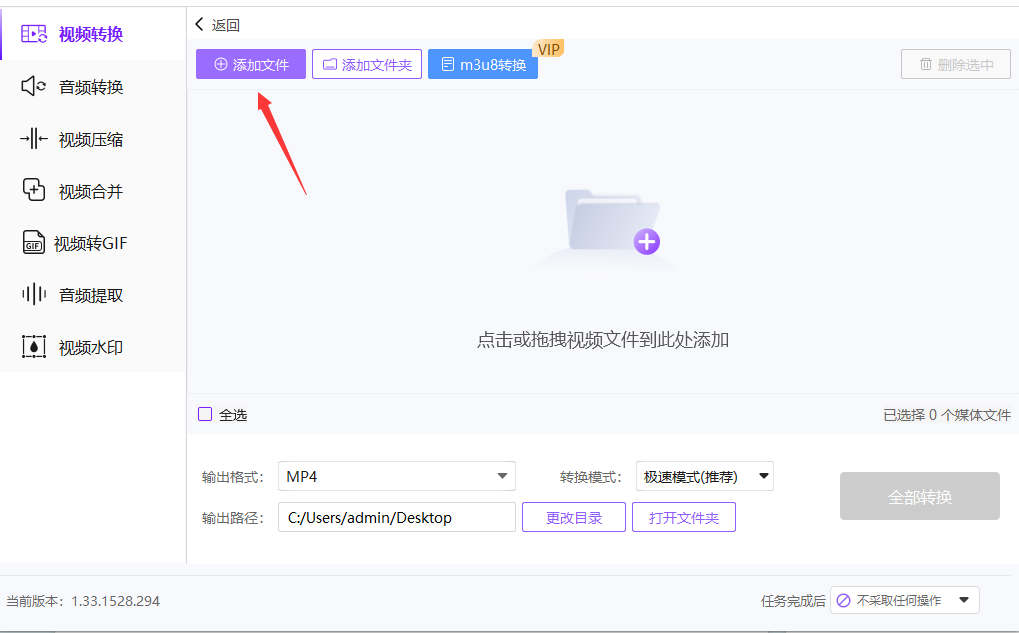
第3步,设置输出各种(默认就是mp4,因此无需修改);还可以设置一下输出目录,确定转换后视频的保存位置,默认是保存到电脑桌面上的,如果没有要求也可以不设置。

第4步,最后点击右下角的按钮就可以启动软件了,视频转换过程比较慢,转换结束后点击“打开文件夹”按钮,便能找到格式转换后的mp4格式视频文件。
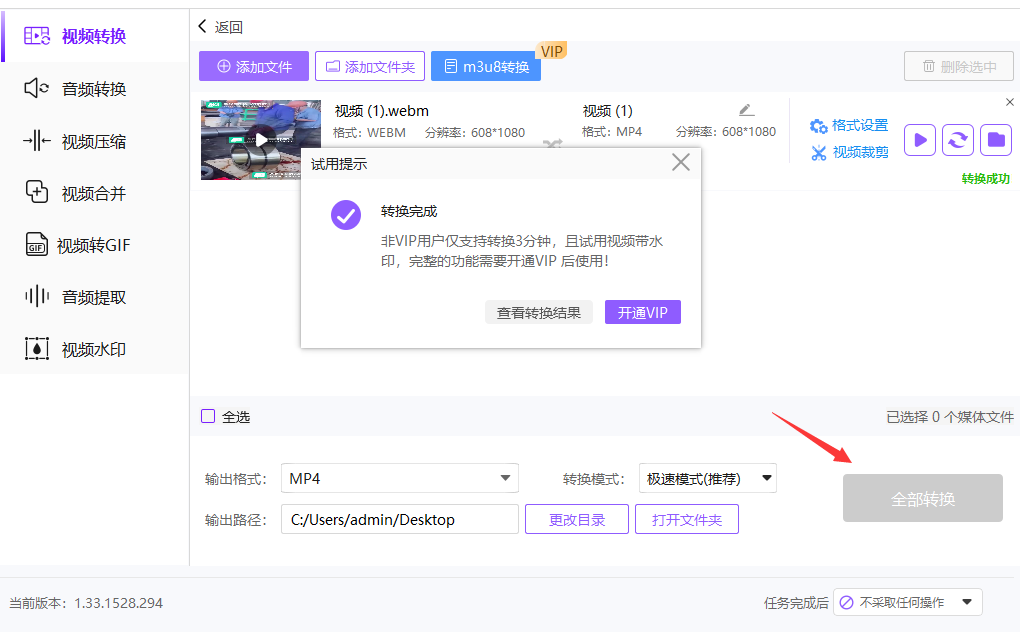
方法四:使用会声会影软件完成转换
在“会声会影”中将 WebM 格式转换为 MP4 格式可以通过导入 WebM 文件并将其导出为 MP4 文件来完成。以下是一种基本的步骤。
① 导入 WebM 文件:打开“会声会影”软件,并创建一个新项目。然后,从菜单或界面中选择“导入”选项,并选择你想要转换的 WebM 文件。
② 将文件拖放到时间轴:将导入的 WebM 文件拖放到“会声会影”项目界面的时间轴轨道上。
③ 选择导出格式:在“会声会影”界面中,找到导出选项。这通常位于菜单栏的“文件”或“导出”选项下。选择“导出为”或类似的选项。
④ 设置导出参数:在导出设置中,选择 MP4 格式作为输出格式。你可能还需要调整其他导出参数,如视频分辨率、比特率等,以满足你的需求。
⑤ 导出文件:点击“导出”或类似的按钮开始导出过程。软件会开始将 WebM 文件转换为 MP4 格式,并生成相应的输出文件。
⑥ 等待完成:导出过程可能需要一些时间,具体取决于你的系统性能和文件大小。等待导出完成后,你就可以在指定的位置找到你的 MP4 文件。
通过这个方法,你可以将 WebM 格式的文件转换为 MP4 格式,并在需要时使用。请注意,具体操作步骤可能会因版本和界面设计而有所不同,但基本原理是相似的。
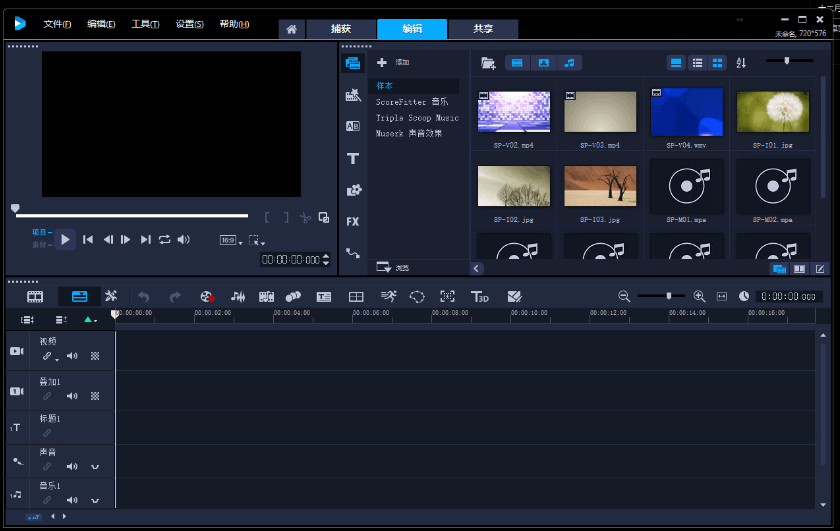
方法五:修改后缀法
如果你对视频的真正格式没有要求,那么使用这个方法是完全可以的,因为修改后缀并没有进行视频格式转换,仅仅是文件名称进行变化,让文件看上去及时mp4格式。
1、准备好webm视频文件,先选中这个文件然后用鼠标右键单击它,再点击菜单里面的“重命名”选项。
2、这样就可以修改后缀了,将后缀名webm直接改为mp4,点击回车键后会弹出提示窗口,我们点击提示窗口里的“是”就完成操作了。
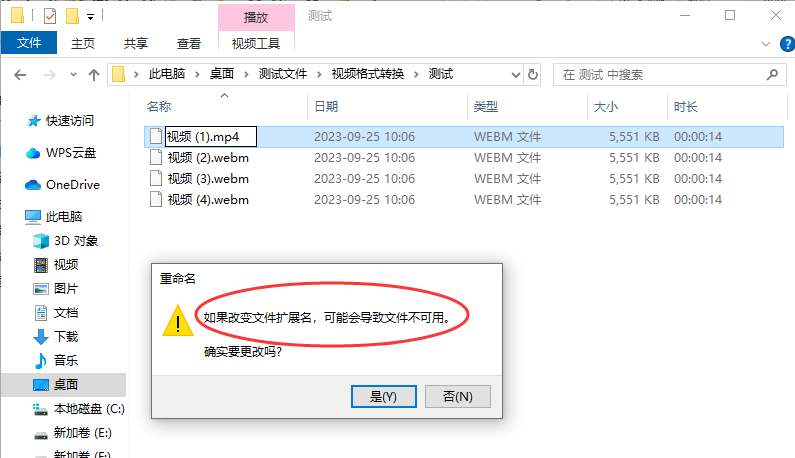
尽管将WebM转换为MP4会让我们在使用时获得很多便利,但在这一转换过程中存在着一些值得注意的问题,首先,跨格式转换可能导致视频质量的下降,由于两种格式采用了不同的编码方式,转换时可能会出现信息丢失或者编码转换带来的画质损失,其次,转换过程中可能会出现文件大小的变化,尽管WebM格式在压缩方面相对较强,但转换为MP4后可能会导致文件变得更大,另外,转换过程也可能需要消耗大量的时间,尤其是对于大型视频文件,转换可能需要数小时甚至更长时间,在进行转换之前,用户需要确保有足够的时间和资源来完成这一过程。到这里今天这篇“webm格式怎么转换成mp4?”就结束了,大家在自己转换的时候也一定要注意上面这些可能存在的问题哦!